Portal Stammdaten
Unter dem Reiter "Portal" können Sie den Namen des Portals und die URL zum Aufruf des Subportals über den Browser eingeben. Außerdem können Sie Ihr Portal mit einem Begrüßungstext und Startbild oder einer eigenen Startseite individualisieren. Es ist ausschließlich für Superadministratoren möglich, Portale zu erstellen oder zu deaktivieren.
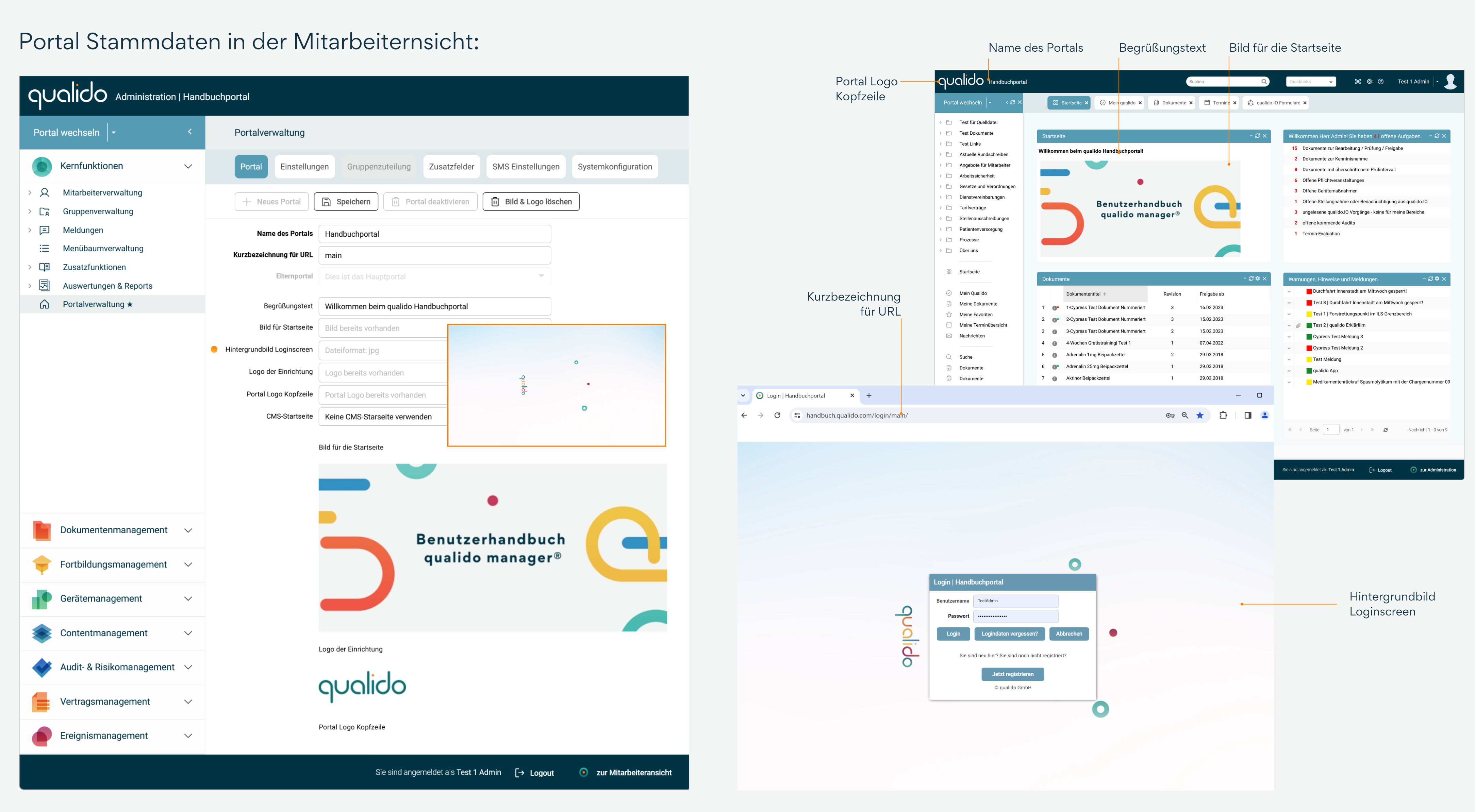
Warnung: Bisher konnte man in der Menübaumverwaltung und in der Subportalverwaltung das zu verwaltende Portal auswählen, ohne mit der gesamten Administrator-Ansicht in das andere Portal zu wechseln. Seit Version 6.0 ist es nicht mehr möglich. Mittlerweile stehen die Menübaumverwaltung und die Portalverwaltung ausschließlich für das aktuelle Portal zur Verfügung. Das hat verschiedene Gründe und macht es letztlich sicherer. Die portalübergreifende Menübaumadministration hat zu Fehlern und falschen „Subportals anlegen“ geführt, was insbesondere bei Portalumzügen aufgefallen ist.
Übersicht der Konfigurationsmöglichkeiten
Name des Portals: Geben Sie hier einen nicht zu langen Name an. Die Darstellung in der Kopfleiste der Anwendung kann sonst leiden.
Kurzbezeichnung für URL: Die Nutzung dieses Feldes veranschaulicht folgendes Beispiel: das Hauptportal ist unter der Adresse https://infoboard zu erreichen. Das neue Subportal „2. Medizinische Klinik“ soll über https://infoboard/2med erreichbar sein. Geben Sie dann als Kurzbezeichnung für URL „2med“ ein.
Elternportal: Wählen Sie hier das Elternportal des neuen Portales. Die Auswahl des Elternportals kann nach dem Speichern nicht mehr geändert werden!
Begrüßungstext: Hier können Sie einen Begrüßungstext für Ihr Portal eingeben, der auf der Startseite der Mitarbeiteransicht oberhalb des Startbildes angezeigt wird.
Bild für Startseite: Hochlademöglichkeit für kundenspezifisches Startbild . Dateiformate: jpg, png, gif. Das Bild wird beim Upload ggf. automatisch skaliert.
Hintergrundbild Loginscreen*: Für den Loginscreen kann ein kundenspezifisches Hintergrundbild hochgeladen werden. Zulässiges Dateiformat ist JPG. Die empfohlene Bildgröße beträgt 1920 × 1080 Pixel (Full HD) oder alternativ 3840 × 2160 Pixel (4K/UHD), jeweils im 16:9-Format. Das Hintergrundbild ist ursprünglich für vollflächige Fotomotive im Cover-Stil gedacht. Wird stattdessen eine Grafik mit integriertem Logo verwendet, sollte die Platzierung sorgfältig erfolgen, da die Darstellung durch Bildschirmauflösung, Zoomfaktor und sichtbare Browserleisten beeinflusst werden kann.
Beispiel: Damit wichtige Elemente wie Logos nicht verdeckt werden, empfehlen wir die Einhaltung eines sicheren Bereichs bei voll geöffnetem Browserfenster. Die folgenden Werte dienen als Orientierung für die Platzierung eines Logos oben links im Bild:
▪ Full HD (1920 × 1080): 110 px Abstand oben, 60 px Abstand links
▪ QHD (2560 × 1440): 147 px oben, 80 px links
▪ 4K (3840 × 2160): 220 px oben, 120 px links
Hinweis 1: Alle Angaben sind Richtwerte. Die Platzierung sollte individuell geprüft und bei Bedarf im Grafikeditor angepasst werden.
Hinweis 2: Bitte beachten Sie, dass das Hintergrundbild aus dem übergeordneten Portal geladen wird, sofern kein eigenes Hintergrundbild hochgeladen wurde.
Logo der Einrichtung: Hochlademöglichkeit für kundenspezifisches Logo. Dateiformat nur jpg. Das Logo wird beim Upload ggf. automatisch skaliert.
Portal Logo Kopfzeile: Hochlademöglichkeit für kundenspezifisches Portal Logo → erscheint in der Kopfleiste der Mitarbeiteransichts. Dateiformat: jpg, png, gif und auch svg. Das Logo wird beim Upload ggf. automatisch skaliert. Bitte beachten Sie, dass das Portal Logo aus dem übergeordneten Portal geladen wird, sofern hier kein eigenes Logo hochgeladen wurde.
Tipp: Das Logo wird in einer konstanten Höhe von 50 Pixeln dargestellt. Daher empfehlen wir ein Logo mit 50 oder einer Mehrzahl von 50px Höhe. Die Breite ergibt sich daraus automatisch.
CMS-Startseite: Alternativ zu Begrüßungstext und Startbild können Sie hier auch eine CMS-Seite auswählen.
Hinweis 3: Am Ende der Konfiguration der Stammdaten vergessen Sie bitte nicht Ihre Einstellungen zum speichern! Die hochgeladene Bilddateien werden erst nach dem Speichern sichtbar.
Hinweis 4: Bitte beachten Sie, dass neu angelegte Portale erst aktiviert werden können, wenn dem Portal über den Reiter „Gruppenzuteilung“ Mitarbeitergruppen zugeordnet wurden. Inhalte aus deaktivierten Portalen stehen in der Mitarbeiteransicht nicht zur Verfügung!